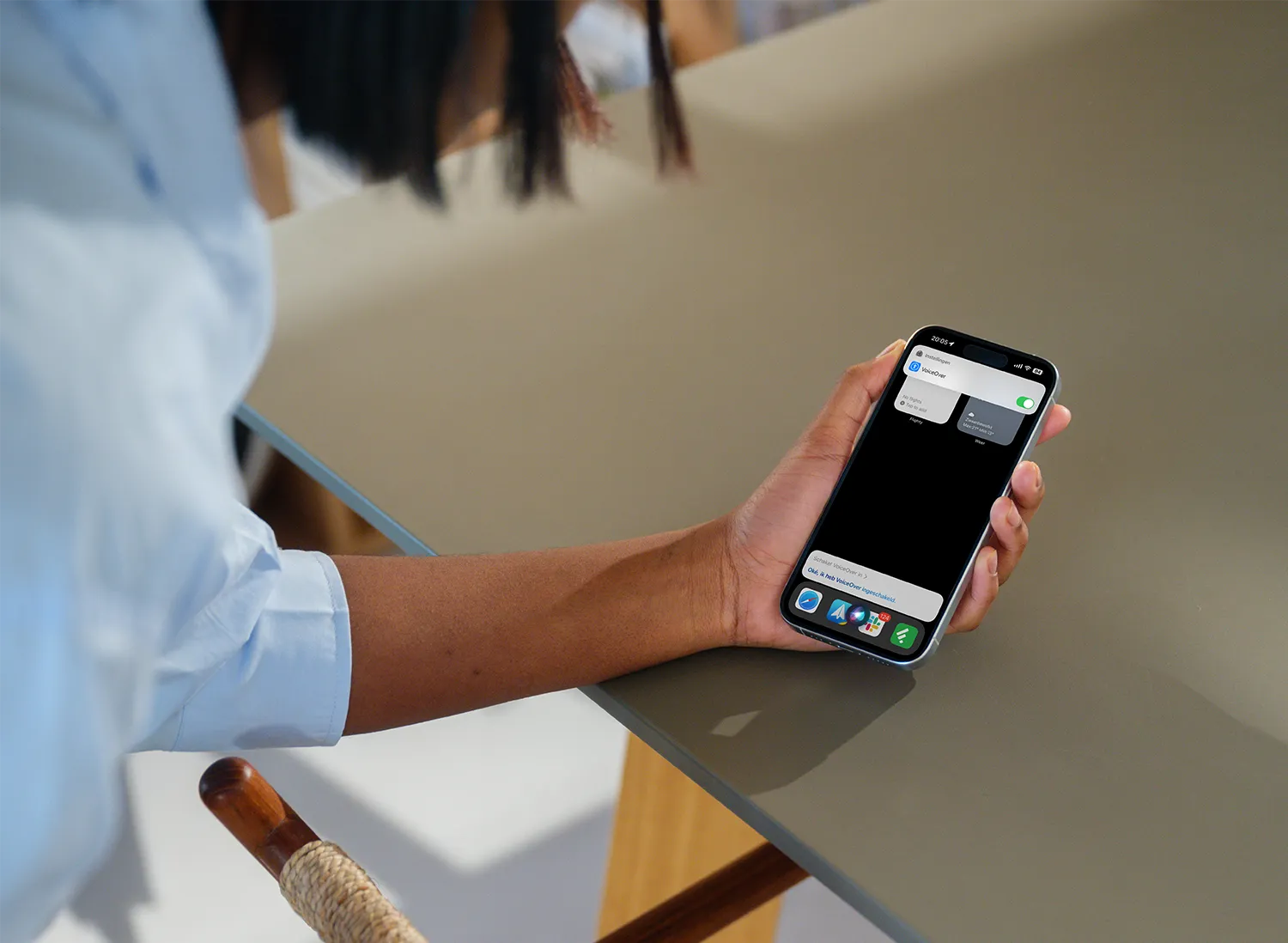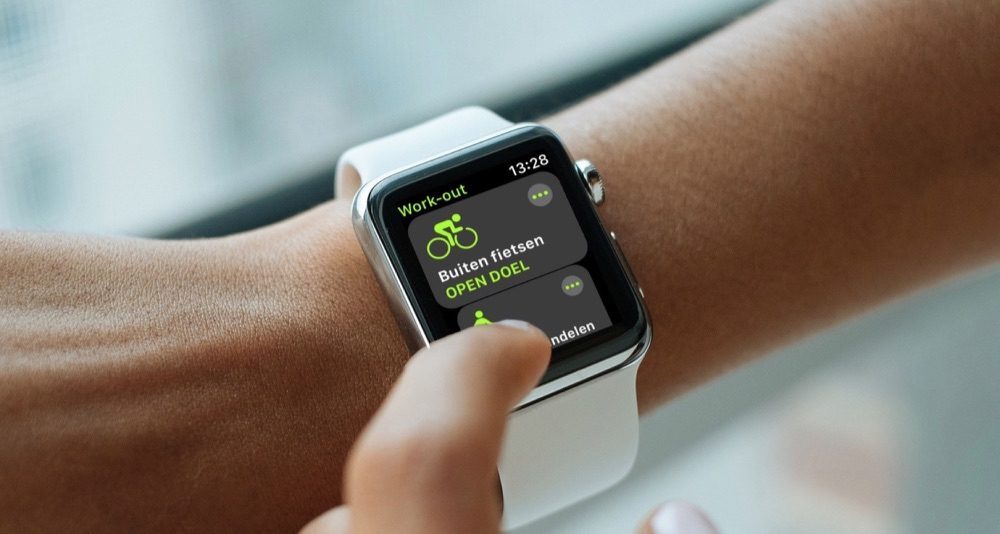VoiceOver-geluid op iPhone extra luid zetten
Speciaal voor slechtzienden is er op de iPhone een functie aanwezig waarmee je schermteksten kunt laten uitspreken: VoiceOver. Deze functie die voorleest wat er op je scherm staat, wil je het liefst zo luid mogelijk horen, zonder dat alle andere geluiden van de iPhone te luid staan. Deze tip legt uit hoe je het geluid van VoiceOver extra luid zet.
Geluidsvolume VoiceOver aanpassen
Het geluidsvolume van VoiceOver is onafhankelijk van het volume van andere geluiden, zoals systeemgeluiden en muziek. Heb je VoiceOver nog niet ingesteld? Volg dan de stappen in onze tip over VoiceOver gebruiken.
Voorheen was het vrij lastig om het geluid van VoiceOver luider te maken, maar dat ontdekte Apple ook. Daarom is het nu eenvoudig te doen via de stappen hieronder. Heb je VoiceOver ingesteld en wil je het volume ervan aanpassen? Volg dan deze stappen:
- Open de Instellingen-app op je iPhone of iPad.
- Selecteer het Toegankelijkheid > VoiceOver.
- Blader omlaag en tik op Audio.
- Kies VoiceOver: horen en voelen.
- Zet de schakelaar uit bij Pas spraakvolume aan.
- Pas de schuifregelaar aan naar jouw voorkeur. Schuif deze helemaal naar rechts voor het meest luide stemgeluid.
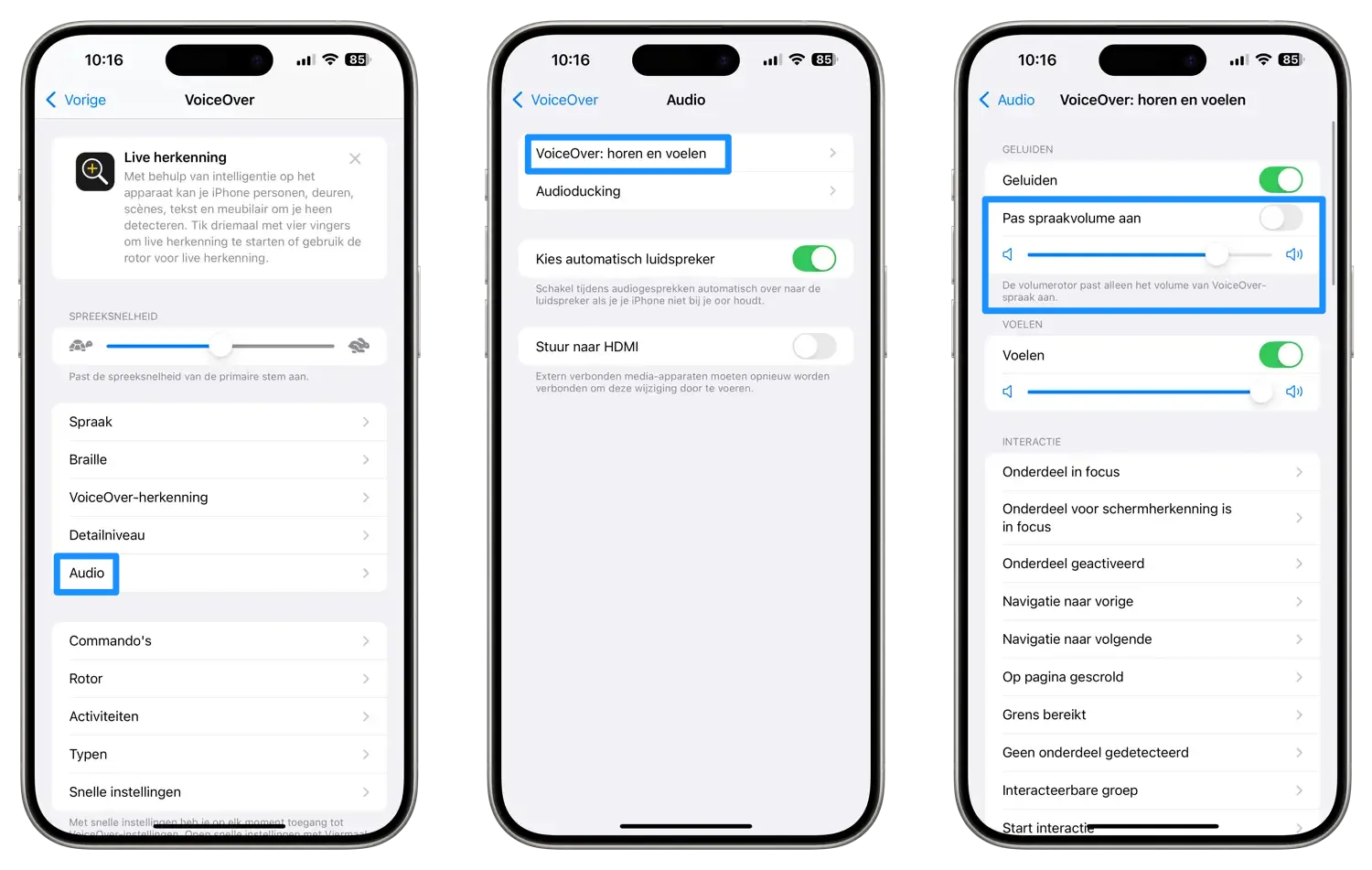
Met deze instelling voorkom je dat je muziek per se luid moet klinken als je enkel het geluid van VoiceOver luider wil hebben. Hetzelfde geldt voor andere geluiden, zoals meldingen en filmpjes.
Meer VoiceOver-tips
De iPhone en Apple’s overige producten bieden veel opties voor toegankelijkheid. Het staat bij Apple dan ook hoog in het vaandel. Wil je meer weten over Apple en toegankelijkheid, bekijk dan onze uitlegpagina. Tip: bekijk ons artikel over VoiceOver op de Apple Watch.
Taalfout gezien of andere suggestie hoe we dit artikel kunnen verbeteren? Laat het ons weten!